- Författare Jason Gerald [email protected].
- Public 2023-12-16 11:40.
- Senast ändrad 2025-01-23 12:47.
Smutsiga CD -spelare kan orsaka dålig ljudkvalitet eller fel när du läser skivor. Gör ett test med några skivor först för att se till att problemet är med CD -spelaren och inte själva CD: n. Om din Windows -dator misslyckas med att köra CD: n kan problemet ligga hos programvaran istället för den smutsiga CD -spelaren.
Steg
Metod 1 av 2: Rengöring av CD -spelaren

Steg 1. Se till att det inte finns några skivor i CD -spelaren
Om CD -enheten är av en lådtyp, öppna lådan och dra ur nätsladden utan att stänga av strömknappen på CD -spelaren. På det sättet hålls lådan öppen och du kommer åt luckan.

Steg 2. Blås ut dammet med en luftlampa
Dessa gummiluftslökar säljs som dammblåsare i kameralager eller pärlbutiker. Pressa bollen för att försiktigt blåsa damm från sprickan och/eller CD -spelarlådan.
Du kan använda en burk med tryckluft kan användas, men riskerna är mycket höga. Blås kort för att förhindra övertryck och se till att sprayen är helt torr först. Vissa spraymärken innehåller en liten mängd vätska tillsammans med luften, vilket kommer att skada din CD -enhet
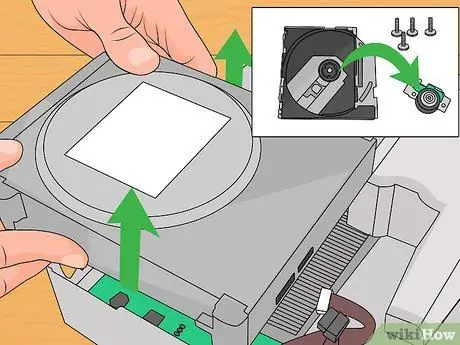
Steg 3. Ta bort linsskyddet
Om dammblåsaren inte löser problemet är det dags att rengöra linsen. Om inte din bärbara CD-spelare är en snap-open-typ, ta först av enhetens ytterhölje. När du har tillgång till lådan som innehåller CD: n, leta efter skruven eller klämman som håller plastkåpan över linsen. Skruva loss skruven eller tryck försiktigt på klämman med en liten skruvmejsel. Du kan se en liten, rund lins på ena sidan av spolen, som är ungefär lika stor som en mobiltelefonkameralins.
Denna åtgärd kommer troligen att ogiltigförklara din garanti

Steg 4. Välj ett luddfritt rengöringsmedel
En ren mikrofiberduk är idealisk för användning. Du kan köpa den i en elektronikbutik eller en glasögonbutik. Du kan också använda en speciell bomullspinne för att rengöra elektroniska enheter.
Använd bomullspinnar som en sista utväg. Även om de är bärbara kan bomullspinnar repa linsen

Steg 5. Applicera en liten mängd isopropylalkohol på linsen
Använd isopropylalkohol med en koncentration på minst 91% (99,9% ideal). Utspädd alkohol kastar en skugga på linsen. Blöt din trasa, men blötlägg den inte. Gnugga försiktigt den våta trasan på linsen. Fortsätt att torka tills mitten av linsen är blank och har en blåaktig nyans. Förmodligen ska små skuggor runt linsen inte vara ett problem.
- Du kan använda linser med en rengöringslösning istället för alkohol. Sällan måste du ta bort jonerna i vattnet (avjoniserade) för att bli av med den sockerbaserade återstoden.
- Djupa repor skadar objektivet permanent. Om repan knappt syns, borde det inte vara ett problem.

Steg 6. Låt linsen torka innan du sätter tillbaka locket
Vänta några minuter så att ingen alkohol finns kvar inuti. Medan du väntar kan du återigen använda luftlampan för att blåsa damm av CD -spelarens inre mekanik.
Dra inte åt skruvarna för mycket för att inte bryta plastkåpan

Steg 7. Prova att använda en linsrengöringsskiva
Denna skiva rensar försiktigt damm från CD -enheten. I de allra flesta fall är rengöringsskivan inte mer effektiv än ovanstående metoder, en skiva av låg kvalitet kan till och med skada linsen. Om allt annat inte fungerar, eller om du tänker göra en mer komplex reparation, gå vidare till nästa steg. Rengöringsskivor fungerar vanligtvis automatiskt när de sätts i. Vi rekommenderar dock att du läser produktens användarhandbok först.
- Använd inte rengöringsskivor för kombinerade CD/DVD -spelare. Rengöringsskivor som är speciellt gjorda för CD -spelare kommer att repa DVD -enheten.
- Kontrollera produktvarningsetiketter innan du köper. Vissa skivor är inte kompatibla med vissa enheter.
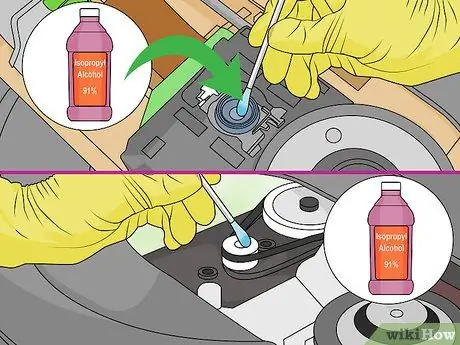
Steg 8. Tänk på mer komplexa lösningar
Om CD -spelaren fortfarande inte fungerar, demonterar du enheten och inspekterar varje del. Denna metod är ganska svår och du behöver en enhetsmanual. Om du har tålamod och erfarenhet av att arbeta med elektroniska enheter kan du prova något av följande:
- Vänd långsamt CD -spelaren medan du tittar på objektivet. Linsen ska röra sig smidigt upp och ner, utan att haka eller luta. Om objektivet inte rör sig upp och ner smidigt kan du behöva byta ut enheten (eller köpa en ny CD -spelare).
- Ta om möjligt bort komponenter runt linsen. Om du kan komma åt en roterande spegel (en liten bit glas), rengör den som om du skulle göra ett objektiv.
- Leta efter plasthjulen som är fästa vid lasermekanismen. Vrid försiktigt med en bomullspinne och titta efter rörliga delar. Om någon del ser smutsig eller klibbig ut, rengör den med alkohol och applicera sedan ett tunt lager av elektroniskt smörjmedel.
Metod 2 av 2: Felsökning av Windows CD -enhet
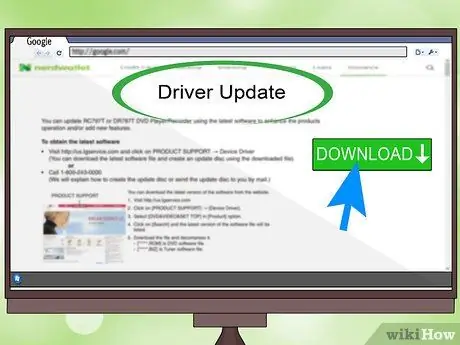
Steg 1. Uppdatera enhetens firmware
Firmware kan behöva uppdateras för att åtgärda buggar eller låta datorn spela nya typer av skivor. Om du känner till tillverkaren av CD -spelaren, besök deras webbplats och ladda ner de senaste uppdateringarna.
- Leta efter namnet tryckt på enhetens framsida.
- Titta på nummerkoden på enheten och leta upp den i FCC -databasen.
- Öppna Enhetshanteraren och dubbelklicka på posten under "DVD/CD-ROM-enheter".
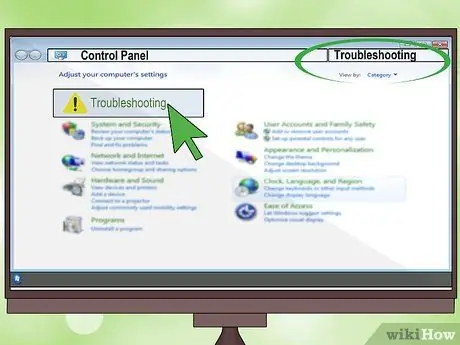
Steg 2. Använd den inbyggda felsökningsfunktionen
För Windows 7 och senare kan du be datorn att försöka åtgärda problemet automatiskt:
- Öppna Kontrollpanelen.
- Skriv "felsökning" i sökfältet på kontrollpanelen. Klicka på "Felsökning" när det visas i sökresultaten.
- Titta under "Maskinvara och ljud" och klicka på "Konfigurera en enhet". Välj CD-enheten och följ instruktionerna på skärmen.
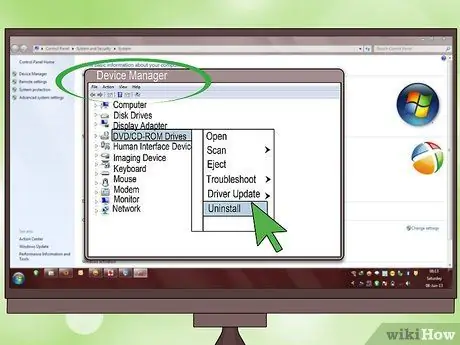
Steg 3. Installera om enheten Öppna Enhetshanteraren och leta efter posten under "DVD/CD-ROM-enheter
"Högerklicka på enhetsnamnet och välj" Avinstallera. "Men starta om datorn för att installera om den. Denna metod fungerar vanligtvis om det finns ett X eller ett utropstecken bredvid namnet.
Om ingen enhet visas kan det hända att enhetens kabel inte är ansluten eller att enheten är defekt och måste bytas ut
Tips
- Om du använder en bomullspinne, se till att dina händer är rena eller bär handskar när du vrider bomullen ordentligt. Det ska inte finnas någon bomullstråd kvar på linsen.
- Om din CD -spelare fortfarande inte fungerar, ta den till ett servicecenter eller köp en ny. Krångla inte med elektroniska enheter om du inte förstår vad du gör.
Varning
- Rör aldrig föremål som är anslutna till ett eluttag! Även skickliga tekniker kommer inte att göra det om de inte tvingas.
- Rökrester kan avsevärt minska livslängden för en CD -spelare. Rök inte i rummet där CD -spelaren finns.
- Även om chansen är mycket liten kan lasern skjuta till följd av ett fel och lysa in i ditt ansikte och skada dina ögon. (Ändå kommer ögonskador inte att inträffa om du inte håller ögat nära lasern och tittar på det länge). Om du vill vara extra försiktig, håll ett litet papper över linsen i ett mörkt rum. När lasern är på ser du en liten röd prick på papperet som lasern markerar.






